Obtenez-vous un fichier SWF que vous ne pouvez pas lire immédiatement sur d'autres lecteurs, appareils ou gadgets? Voulez-vous découvrir la meilleure méthode que vous pouvez utiliser pour les visionner et les lire? Eh bien, la réponse est de les convertir dans un format largement pris en charge par plusieurs plates-formes et appareils multimédias. Pour ce faire, nous devons vous offrir les moyens les plus efficaces que vous puissiez utiliser pour convertir SWF en MP4 !
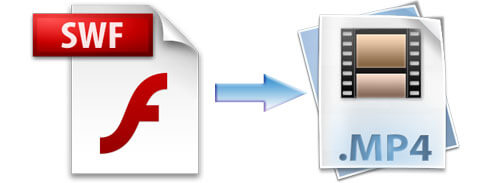
Avant de nous plonger dans ces méthodes, donnons un aperçu de ce qu'est un fichier SWF. Celui-ci est créé avec Adobe Flash qui est jouable dans un lecteur flash ou n'importe quel navigateur avec plugin Flash. Donc, si vous en avez un sans, la seule option est de les transformer en un autre. Continuons ensuite et approfondissons le sujet.
Guide des matièresPartie 1. Moyens hors ligne et en ligne de convertir des fichiers SWF au format MP4Partie 2. Conversion de SWF en MP4 à l'aide d'un célèbre lecteur multimédiaPartie 3. Le résumé
Savez-vous qu'il existe un seul outil capable d'exécuter de nombreuses fonctions, en particulier la fonction de conversion que vous désirez? Oui! L'un des outils incroyables que nous devons présenter est ceci DumpMedia Video Converter. Si vous en avez besoin, vous voudrez peut-être vérifier ceci DumpMedia Video Converter qui a été utilisé et approuvé par de nombreux utilisateurs à l'ère moderne, car ce logiciel peut transformer votre fichier SWF au format MP4 sans effort !
La principale caractéristique de cet outil est la conversion vidéo en différents formats souhaités sans perte de qualité, tout en conservant l'aspect d'origine. Cela prend en charge de nombreux formats tels que les populaires MP4, AVI, WMA, WAV, FLAC et bien plus encore! De plus, vous pouvez facilement convertir des DVD et des vidéos en GIF, vidéo ou audio. Ceci ainsi que des fonctions d'édition et d'amélioration dans lesquelles vous pouvez effectuer le réglage de la luminosité, du contraste, de la saturation et du contrôle du volume. Même l'ajout de sous-titres est possible! Outre sa fonction principale, celui-ci est un logiciel avec une interface conviviale et offre des étapes faciles pour effectuer les processus souhaités.
Conseil: si vous souhaitez savoir comment améliorez la qualité de vos vidéos, il suffit de se tourner vers le lien pour vérifier son fonctionnement.
Le téléchargement et même l'installation de ce programme peuvent se faire en quelques minutes et ne nécessitent que quelques clics. Vous devez avoir votre vidéo convertie en suivant simplement quelques étapes simples.
Pour procéder à la conversion vidéo, vous devez suivre ce simple guide étape par étape.
Étape 1 : Bien entendu, vous devez vous assurer que cette DumpMedia Video Converter sera téléchargé et installé sur votre Winles ordinateurs Mac.
Étape 2: Lancez le programme et cliquez sur le bouton «Ajouter des fichiers» pour sélectionner le fichier multimédia SWF que vous souhaitez convertir. Vous pouvez également faire glisser et déposer les fichiers directement de l'emplacement vers l'interface principale de l'application.
Étape 3: Sélectionnez la sortie souhaitée, qui dans ce cas est au format MP4, en cochant le "Convertir toutes les tâches en: ». Vous avez le choix entre de nombreuses options telles que MP4, MOV, WMV, AVI et bien d'autres.
Étape 4: Une fois terminé, choisissez le dossier de destination dans lequel le fichier de sortie ou converti sera enregistré en cliquant sur le "Explorer "Bouton.
Étape 5: Cliquez sur le bouton “Convertir »Pour commencer le processus de conversion.

Une fois ces étapes terminées, vous pouvez prévisualiser la vidéo et vérifier le fichier converti en appuyant sur le bouton "Ouvrir le dossier ”Option. En effectuant juste ces cinq étapes simples, vous allez avoir votre vidéo convertie en quelques minutes.
Oui! Vous avez bien lu! Si vous êtes une personne qui évite les tracas du téléchargement et de l'installation de logiciels d'application, un convertisseur en ligne pourrait fonctionner pour vous! L'un des nombreux convertisseurs en ligne est cet Uniconverter en ligne. Même chose avec les applications ci-dessus, cela ainsi que la possibilité d'avoir votre Fichier SWF convertisseur au format MP4. De plus, cela prend en charge non seulement quelques-uns mais plusieurs autres formats populaires avec une vitesse de conversion rapide. Le seul inconvénient est que cela ne peut être utilisé que dans la transformation vidéo - n'a pas de fonction d'édition, contrairement aux autres.
Les opérations suivantes doivent être effectuées pour effectuer la conversion en ligne.
Étape 1: parcourez le fichier SWF par en cochant le bouton «+» dans l'interface principale. Vous pouvez également faire le glisser-déposer de fichiers si vous le souhaitez.
Étape 2: Une fois le fichier importé, assurez-vous de choisir MP4 comme format souhaité pour le fichier de sortie.
Étape 3: Une fois défini, cochez la case "Convertir ”Pour lancer la conversion de votre fichier SWF en MP4.
Étape 4: Une fois la conversion terminée, vous avez bien sûr la possibilité de télécharger le fichier de sortie et de l'enregistrer sur votre bureau ou votre ordinateur personnel.
![]()
Outre les deux premières options présentées et expliquées ci-dessus, nous avons encore un autre moyen de convertir votre fichier SWF non interactif au format MP4. C'est en utilisant l'un des célèbres lecteurs multimédias - VLC Media Player. Notez que vous ne pouvez convertir que des fichiers SWF non interactifs dans cet outil. Vous ne pouvez pas convertir les logiciels interactifs produits par un logiciel de screencasting.
VLC a été considéré comme l'une des nombreuses plates-formes sur lesquelles vous pouvez lire et visionner vos vidéos en un instant. Il est en effet fascinant que vous puissiez effectuer la conversion vers plusieurs formats à l'aide de cet outil.
Regarde ça!
Étape 1: Bien sûr, vous devez avoir le lecteur multimédia VLC téléchargé et installé sur votre ordinateur personnel.
Étape 2: à partir de l'interface principale, vous devrez choisir "Médias ».
Étape 3: cochez la case "Convertir / Enregistrer »Que vous verrez une fois que vous aurez cliqué sur Média.
Étape 4: Une fois terminé avec l'étape 3, vous verrez une nouvelle fenêtre dans laquelle l'onglet «Fichier» sera affiché. Assurez-vous de cliquer sur le bouton «Ajouter» situé sur le côté droit. C'est ici que vous devez importer les fichiers SWF à convertir.
Étape 5: cochez la case "Convertir / Enregistrer»Que vous verrez juste en dessous à côté du bouton« Annuler ».
Étape 6: Dirigez-vous vers l'onglet «Profil» dans lequel vous avez la possibilité de choisir le format de sortie (MP4). Vous avez également la possibilité de choisir un préréglage vidéo au cas où vous voudriez que la vidéo soit téléchargée sur n'importe quelle plateforme de médias sociaux ou site Web tel que YouTube et Facebook.
Étape 7: Dans l'onglet de destination, vous pouvez choisir le répertoire et saisir le nom que vous préférez pour le fichier converti.
Étape 8: Enfin, vous pouvez cliquez sur le bouton "Démarrer". Vous verrez maintenant que le fichier SWF est en cours de lecture dans VLC. Une fois la lecture terminée, vous devez avoir votre vidéo de sortie au format MP4!

Il existe trois méthodes simples présentées dans cet article. Si vous souhaitez convertir votre fichier SWF au format MP4, vous avez la possibilité d'utiliser n'importe quel logiciel d'application tel que DumpMedia Convertisseur vidéo. Outre la fonction principale qui est la conversion vidéo, vous avez également la possibilité de découvrir des fonctionnalités intéressantes et supplémentaires telles que le montage vidéo. Si vous ne souhaitez pas utiliser ces programmes, vous pouvez essayer des convertisseurs en ligne ou un lecteur multimédia VLC qui, selon nous, est déjà installé sur de nombreux ordinateurs personnels. Avez-vous déjà essayé l'un d'entre eux ? Quelles ont été vos expériences et retours ? Pouvez-vous partager avec nous? Laissez vos pensées dans la section commentaire ci-dessous!
